電話がサイレントのときにアラームは鳴りますか?
知っておくべきこと
- iOSで着信音の音量を確認するには、次のURLにアクセスしてください。 設定 > サウンドとハプティクス > リンガーとアラート.
- Androidでアラームの音量を確認するには、 時計 > 警報音.
この記事は、電話がサイレントまたはサイレントに設定されているときにアラームが鳴るかどうかを確認するのに役立ちます。 ほとんどのスマートフォンでは、電話が無音、バイブレーション、またはサイレントモードの場合でもアラームがアクティブになります。 ただし、着信音の音量とアラームの着信音を確認する必要があります。
サイレントモードはアラームをミュートしますか?
サイレントモードでは、アラームはミュートされません。 スマートフォンの電源を切ったとき、またはバッテリーが充電されていないときだけ、アラームは鳴りません。 フィーチャーフォンは電源がオフの場合でもアラームを再生できますが、最近の電話のアラームは内部のOSに依存しているため、iOSおよびAndroidスマートフォンにはまだこの機能がありません。
アラームを着信音(「なし」以外)に設定し、電話の音量が聞こえるレベルに設定されていることを確認します。
iOSで着信音の音量を確認する
iPhoneのアラームを最大音量レベルに設定して、アラームを聞くことができるようにする方法は次のとおりです。
選択する 設定.
選択する サウンドとハプティクス.
-
下 リンガーとアラート、音量バーを右にドラッグして、音量を上げるか、最適なレベルにします。
ノート:
音量スライダーを左または右にドラッグすると、呼び出し音が鳴り、レベルに関する聴覚フィードバックが表示されます。 トグル ボタンで変更 iPhoneの側面にある物理的な音量ボタンで音量を設定するように切り替えます。
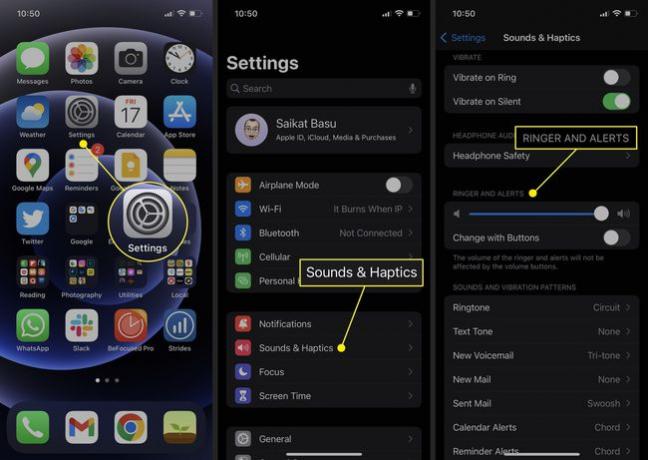
を開きます 時計 アラームの着信音をチェックするアプリ。
着信音を確認するアラームをタップするか、を選択します 編集 画面の左上にあります。
-
タップする 音 アラーム音がに設定されていないことを確認します なし.
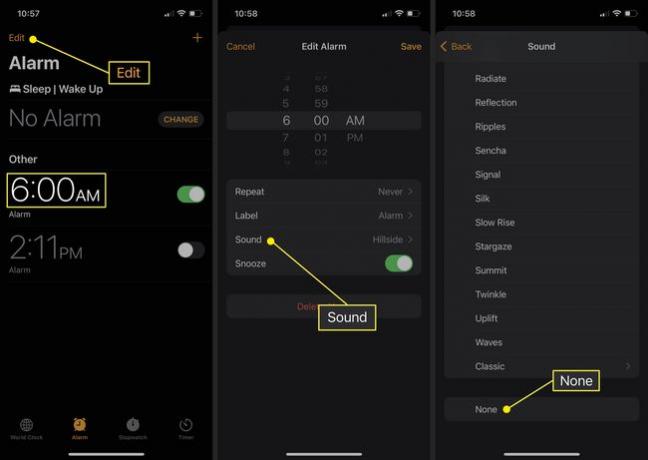
Androidでアラーム音量を確認する
Androidのアラームを最大音量レベルに設定して、アラームを聞くことができるようにする方法は次のとおりです。
選択する 時計 ホーム画面から。
既存のアラームをタップするか、「+」アイコンを選択して新しいアラームを設定します。
-
タップする 警報音 (トグルもオンの位置にある必要があります)
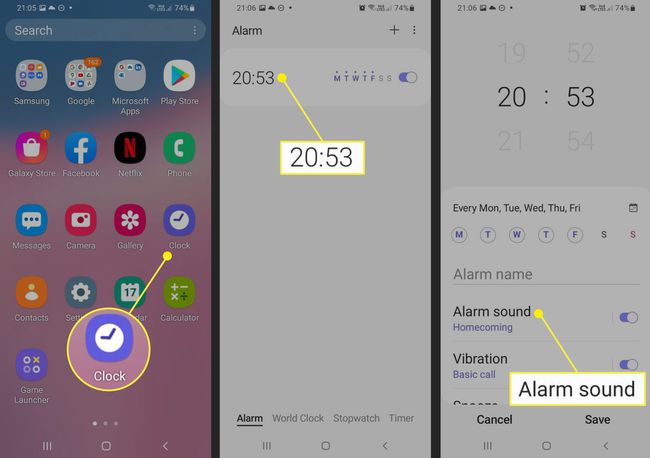
アラーム音量バーを左または右にドラッグして、最適な音量を設定します。
-
または、Androidアラームを設定して、 もっと > 設定 > (アラート) アラームとタイマーのために振動する > の上.
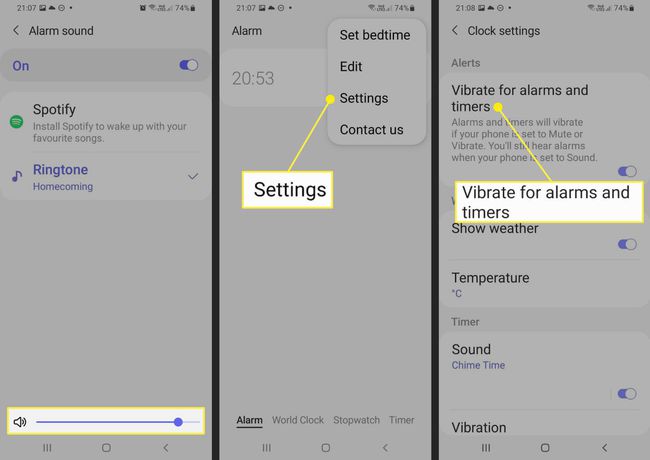
DNDでアラームが鳴りますか?
電話機をサイレントモードに設定し、呼び出し音がオフになっている場合でも、アラームは鳴ります。 デフォルトの動作では、DND設定は通話と通知をオフにしますが、設定されたアラームをアクティブに保つため、時間どおりにウェイクアップできます。 Androidでは、iOSよりも多くのカスタマイズが可能です。
設定するとき Androidで邪魔しないでください、オプションでアラームをオフにすることができます。 Androidスマートフォンでは、アラームがDNDの終了時刻を上書きすることもできます。
設定するとき iPhoneで邪魔しないでください、アラームは指定された時間に鳴ります。
よくある質問
-
なぜ私の電話のアラームはとても静かなのですか?
電話のアラームは通常、システムの音量を使用します。 調整するには、デバイスの側面にある音量ボタンを使用するか、 音 お使いの携帯電話の設定に向かっています。
-
電話のアラームが鳴らないのはなぜですか?
電話のアラームの問題 さまざまなソースから取得できます。 まず、音量が上がっていること、アラーム時刻が正しいこと、他のアラームが設定したアラームと競合していないことを確認します。 それ以外の場合は、電話を再起動するか、ソフトウェアアップデートを確認するか、別のアラーム音を試してください。
-
